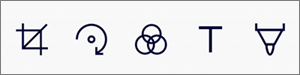Você pode verificar quadros, cartões de visita, documentos ou fotos com o aplicativo OneDrive e salvá-los automaticamente em seu OneDrive para uso posterior.

-
No aplicativo OneDrive, toque em Verificar
-
Selecione a configuração de flash apropriada (ativado, desativado, automático ou tocha) tocando no ícone Flash no canto superior direito.
-
Selecione quadro de comunicações, documentocartão de visita ou Foto e toque no ícone de círculo branco para digitalizar o item.
Dicas:
-
No Android 6.5 ou superior, você tem a opção de verificação de várias páginas, o que ajuda a combinar várias verificações em um único PDF. Para usar essa opção, toque em Adicionar e examine seu próximo documento.
-
O número máximo de páginas/imagens que podem ser digitalizadas em várias páginas é 10.
-
-
Depois de digitalizar, é possível cortar, girar ou modificar o filtro do item (quadro de comunicações, documento, cartão de visita ou foto). Se não gostar da imagem, toque no ícone no ícone X no canto superior esquerdo para excluir a digitalização e tente novamente.
-
Quando terminar de editar o item, toque em Concluído, insira um nome de arquivo e toque em Salvar.
Dica: Arquivos são salvos automaticamente como PDFs.
Precisa de mais ajuda?
|
|
Entre em contato com o Suporte Para obter ajuda com suas assinaturas e conta Microsoft, visite Ajuda de Conta e Cobrança. Para suporte técnico, acesse Contate o Suporte da Microsoft, insira seu problema e selecione Obter Ajuda. Se você ainda precisar de ajuda, agite seu dispositivo móvel e selecione Relatar um problema. |